
Beherrschung der Kunst: So kopieren Sie PDF wie ein Profi in Word [5 Wege]

PDF ist das zuverlässigste Format, da es nicht einfach geändert werden kann. Dies bedeutet aber auch, dass es nicht so bequem ist wie Word-Dokumente, die jederzeit geändert werden können. Manchmal müssen Sie eine PDF-Datei in ein bearbeitbares Word-Dokument umwandeln oder den Inhalt Ihrer PDF-Datei kopieren und dann in eine Word-Datei einfügen.
Oft können Sie den Inhalt Ihrer PDF-Datei problemlos kopieren und in Word einfügen. Sie können dies jedoch nicht tun, wenn der Inhalt ein Bild enthält oder mit einem Passcode geschützt ist. Um den Inhalt übersichtlich zu halten, sollten Sie ihn außerdem kopieren und einfügen, ohne die Formatierung zu verlieren, was keine leichte Aufgabe ist. In dieser Anleitung erfahren Sie, wie Sie PDF auf verschiedene Arten in Word kopieren können. Werfen Sie einen Blick darauf.
Wenn es darum geht, PDF in Word zu kopieren, ist der erste Gedanke, der Ihnen in den Sinn kommt: Kann ich es direkt tun? Die Antwort ist ja. In diesem Teil stellen wir Ihnen vor, wie Sie mit verschiedenen Methoden direkt aus PDF in Word kopieren und einfügen können. Lassen Sie uns gemeinsam lernen.
Adobe Acrobat ist ein renommiertes Tool, mit dem Sie PDFs bearbeiten können. Sie können das PDF-Dokument ohne Einschränkungen erstellen, bearbeiten, lesen oder viele Funktionen darauf anwenden. Außerdem verfügt es über eine großartige Konvertierungsfunktion, mit der Sie eine PDF-Datei in andere Formate wie Docx / Doc umwandeln können. Im Folgenden finden Sie Schritte zum Kopieren und Einfügen von PDF nach Word mit Adobe Acrobat:
Schritt 1. Öffnen Sie das PDF-Dokument im Adobe Acrobat Reader, indem Sie auf Datei und dann auf die Option Öffnen klicken. Sie können auch mit der rechten Maustaste auf das Dokument klicken und dann "Mit > Adobe Acrobat Reader öffnen" auswählen.
Schritt 2. Klicken Sie auf die Registerkarte Menü im oberen linken Bereich der App. Wählen Sie einen bestimmten Text mit den Tasten Strg +A auf Ihrem Windows-PC oder CMD+C auf Ihrem Mac aus. Wenn das Dokument blau markiert ist, kann es nicht als Text kopiert und eingefügt werden.
Schritt 3. Tippen Sie erneut auf Menü und klicken Sie dann auf Kopieren , um den Text zu kopieren. Alternativ können Sie eine Tastenkombination verwenden, indem Sie Strg+ C auf Windows und CMD +C auf Mac drücken. Wenn das Dokument mehrere Seiten hat, müssen Sie die Seiten einzeln kopieren.
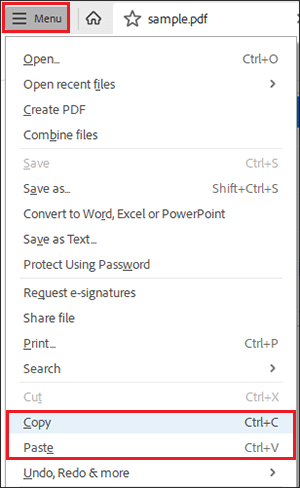
Schritt 4. Öffnen Sie nun ein neues Dokument in MS Word. Sie werden aufgefordert, ein neues Dokument zu öffnen oder mit dem zuvor erstellten Dokument fortzufahren. Wählen Sie diese Option aus, um ein neues Dokument zu öffnen.
Schritt 5. Fügen Sie den kopierten Text in ein Word-Dokument ein. Drücken Sie dazu die Tasten Strg +V auf einem Windows-Computer oder die Tasten CMD+V auf einem Mac. Alternativ können Sie mit der rechten Maustaste auf eine Seite klicken und dann auf Einfügen klicken.
Denken Sie daran, wenn Ihr PDF-Dokument gescannt wird, ist es nicht möglich, seinen Inhalt mit dieser Methode zu kopieren und einzufügen.
Google Drive kann eine super Option sein, um eine PDF-Datei zu kopieren und dann in Word einzufügen. Dabei spielt es keine Rolle, ob Ihre PDF-Datei gescannt ist, als Bild kodierten Text enthält oder kopiergeschützt ist. Sie können den Text im Dokument einfach kopieren und in ein Word-Dokument übertragen. Google Drive verfügt über eine kostenlose OCR-Funktion beim Hochladen von PDF-Dateien, die normalerweise gut funktioniert. Darüber hinaus kann Google Drive die Sicherheit abschaffen, die während des OCR-Prozesses für das Dokument verwendet wird.
Hier sind die Schritte zum Kopieren von PDFs in Word über Google Drive:
Schritt 1. Melden Sie sich mit den richtigen Anmeldeinformationen bei Ihrem Google Mail-Konto an und öffnen Sie Google Drive. Tippen Sie oben links auf die Option Neu , und es wird eine Liste mit Optionen angezeigt. Wählen Sie die Option Datei-Upload aus der Dropdown-Liste .

Schritt 2. Wählen Sie die PDF-Datei aus, die Sie von Ihrem Computer auf Google Drive hochladen möchten, und klicken Sie dann zur Bestätigung auf die Option Öffnen .
Schritt 3. Suchen Sie die importierte Datei und tippen Sie auf die drei Punkte darauf. Wählen Sie Öffnen mit und tippen Sie auf die Option Google Docs , damit die Datei gescannt werden kann.

Schritt 4. Wählen Sie oben links die Registerkarte Bearbeiten und wählen Sie Alle aus der Liste der angezeigten Optionen aus. Klicken Sie mit der rechten Maustaste auf das Dokument und wählen Sie Kopieren. Alternativ können Sie die Tastenkombinationen Strg+C auf Ihrem Windows-Computer verwenden, um den Inhalt zu kopieren.
Schritt 5. Öffnen Sie nun das MS Word-Dokument, um den kopierten Inhalt einzufügen. Klicken Sie mit der rechten Maustaste auf das geöffnete Dokument und wählen Sie die Option Einfügen , um den kopierten PDF-Text einzufügen. Eine andere Möglichkeit, den kopierten Inhalt einzufügen, besteht darin, Strg+V auf der Tastatur Ihres Computers zu drücken.
Du magst vielleicht:
Keine Einschränkungen mehr: So kopieren Sie Text aus geschützten PDFs auf Mac und Windows
PDF Puzzle Unraveled: Meistern Sie die Konvertierung von PDF in Microsoft Word
Die Vorschau-App ist ein standardmäßiges PDF-Viewer-Tool für Mac-Computer, mit dem Sie Inhalte aus einem PDF-Dokument kopieren und in Word einfügen können. Im Folgenden finden Sie die Schritte zum Kopieren und Einfügen einer PDF-Datei in Word mit der Vorschau-App auf Mac:
Schritt 1. Öffnen Sie zunächst das PDF-Dokument mit der Vorschau-App. Klicken Sie dazu mit der rechten Maustaste auf die Datei, deren Inhalt Sie kopieren möchten, und wählen Sie dann Mit > Vorschau öffnen.

Schritt 2. Tippen Sie oben links auf das Textauswahlsymbol, das wie ein Aa aussieht. Wählen Sie den Inhalt aus, den Sie kopieren möchten, indem Sie den Cursor über den zu kopierenden Inhalt klicken und ziehen.
Schritt 3. Kopieren Sie Ihren Text, indem Sie auf " Bearbeiten" und dann auf " Kopieren" klicken. Alternativ können Sie auch die Tasten CMD+C auf Ihrem Mac-Computer drücken.

Schritt 4. Öffnen Sie das neue Dokument in MS Word. Sie werden aufgefordert, das neue Dokument zu öffnen oder mit dem zuvor erstellten Dokument fortzufahren. Öffnen Sie ein neues Dokument, gehen Sie zur Schaltfläche Datei und klicken Sie auf Neu.
Schritt 5. Fügen Sie den kopierten Text ein, indem Sie die Tastenkombinationen CMD+V auf Ihrem Mac drücken. Oder verwenden Sie die Registerkarte " Bearbeiten" im oberen Bereich und wählen Sie dann "Einfügen".
WPS Office ist ein umfassendes PDF-Programm, mit dem Benutzer PDF-Dateien bearbeiten, pflegen und konvertieren können. Es funktioniert mit verschiedenen Dateitypen, und jetzt ist die PDF-Datei im Programm enthalten, was die Zusammenarbeit, das Kommentieren und Bearbeiten von Dateien erleichtert. Überprüfen Sie die Schritte zur Verwendung von WPS Office zum Kopieren von PDFs und Einfügen in Word:
Schritt 1. Installieren Sie WPS Office auf dem Computer. Öffnen Sie die PDF-Datei, die Sie kopieren möchten, mit WPS.
Schritt 2. Klicken Sie mit der rechten Maustaste auf den Inhalt und wählen Sie dann die Option Kopieren oder drücken Sie die Tastenkombination Strg+C auf Ihrem Computer.
Schritt 3. Öffnen Sie ein neues Dokument in der Word-App und fügen Sie den kopierten Inhalt ein, indem Sie Strg+V drücken.
Weiterführende Literatur:
Wie konvertiere ich PDF in Word in Windows 10/11? Ein benutzerfreundlicher Leitfaden
[Einfache PDF-Lösungen] So konvertieren Sie gescannte PDFs auf verschiedene Weise in Word
Wir haben im letzten Teil besprochen, wie Sie direkt von PDF nach Word kopieren und einfügen können, aber der sicherste Ansatz besteht darin, Ihre PDF-Datei in ein Word-Dokument zu konvertieren. Dazu sollten Sie eine leistungsstarke Software wie Coolmuster PDF to Word Converter verwenden. Diese App ermöglicht es, eine PDF-Datei ohne Probleme in ein Word-Dokument zu konvertieren. Alle Elemente in der PDF-Datei werden in der Ausgabedatei dupliziert, was bedeutet, dass eine Tabelle oder ein Bild in Ihrer PDF-Datei intakt bleibt. Dies hilft, die Verwirrung zu beseitigen, herauszufinden, wo sich das Element befinden sollte. Die einfache Benutzeroberfläche macht die Konvertierung sogar zum Kinderspiel.
Die wichtigsten Highlights von Coolmuster PDF to Word Converter:
Führen Sie die folgenden Schritte aus, um zu erfahren, wie Sie Text mit Coolmuster PDF to Word Converter aus PDF in Word kopieren:
01Laden Sie Coolmuster PDF to Word Converter herunter und installieren Sie es auf Ihrem Computer.
02Starten Sie das Programm auf Ihrem Computer und fügen Sie die PDF-Dokumente hinzu, in die Sie den Text kopieren möchten. Klicken Sie auf die Schaltfläche Datei hinzufügen/Ordner hinzufügen, um die Dateien/Ordner von Ihrem Computer zu importieren.

03Klicken Sie auf die Option Alle , um alle Ihre PDF-Dateien in Word zu konvertieren. Wenn Sie nur bestimmte Seiten konvertieren möchten, wählen Sie die Option Rang . Mit der Option Aktuell können Sie die aktuellen Dateien, die in der Vorschau angezeigt werden, konvertieren. Nachdem Sie den richtigen Seitenbereich ausgewählt haben, drücken Sie die Eingabetaste auf dem PC und passen Sie den Ausgabeordner an.

04Klicken Sie auf die Registerkarte Start , um die Konvertierung der Dateien zu starten. Nachdem die Konvertierung erfolgreich abgeschlossen wurde, können Sie sie einfach in Word kopieren.

Weitere Informationen:
So konvertieren Sie JPG in PDF wie ein Profi [Computer & Mobiltelefone]
So fügen Sie mühelos mehrseitige PDFs in Word ein [4 Methoden]
Wir haben Ihnen verschiedene Möglichkeiten zum Kopieren und Einfügen von PDF-Text in Word-Dokumente gezeigt. All diese Methoden können Ihnen helfen, Ihr Ziel zu erreichen. Wählen Sie einfach die einfachste aus, die zu Ihnen passt.
Von allen Optionen empfehlen wir die Verwendung eines professionellen Tools wie Coolmuster PDF to Word Converter. Mit dem Tool können Sie ganz einfach Text aus PDF in Word kopieren, aber das Kopieren von PDF-Inhalten ohne Verlust des Formats und des Layouts ist das i-Tüpfelchen.
Verwandte Artikel:
Wie exportiere ich PDF einfach nach Word? Ihr ultimativer How-To Guide
Müheloses Konvertieren von Word in PDF auf dem iPhone: Eine benutzerfreundliche Anleitung
So kombinieren Sie JPG mit PDF-Dateien offline und online [Windows/Mac]
[Einfache Anleitung] Konvertieren Sie Word in PDF über Adobe Acrobat & Alternativen
So konvertieren Sie Microsoft Word-Dokumente in PDF: Schnell und effizient
Mühelose PDF-Konvertierung: So speichern Sie Google Text & Tabellen als PDF auf dem iPhone





